excel软件收获了不少用户的喜欢,并且给用户带来了不少的好处,在这款办公软件中用户可以体验到其中的功能是很强大的,能够进一步提升自己的编辑效率,因此excel软件收获了不少用户的喜欢,用户在使用这款软件时,除了用来整理表格手机外,还可以用来制作九宫格图片,相信有许多的用户会很好,excel软件制作九宫格图片的过程,其实这个问题很好解决,用户首先插入形状并去除形状边框,接着将其复制出来形成九宫格样式并组合成一个整体,最后选择自己喜欢的图片填充即可解决问题,那么接下来就让小编来向大家介绍一下excel软件制作九宫格图片的方法步骤吧,希望用户能够喜欢。
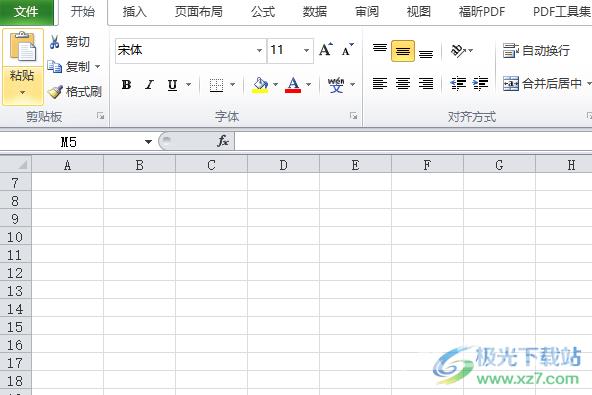
方法步骤
1.用户在电脑桌面上打开excel软件,并来到编辑页面上来进行设置

2.接着点击菜单栏中的插入选项,将会切换出相关的选项卡,用户选择其中的形状选项
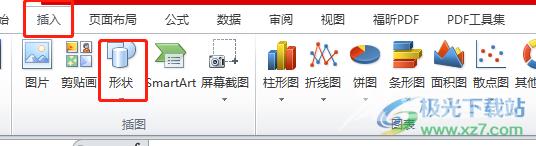
3.这时在拓展出来下拉选项卡中,用户选择其中的矩形选项来进行绘制
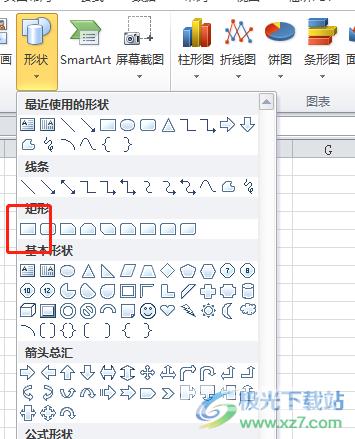
4.在表格页面上成功绘制出合适的矩形后,用户在菜单栏中点击图片工具的格式选项,会在下方显示出相关的选项卡,用户选择其中的形状轮廓选项
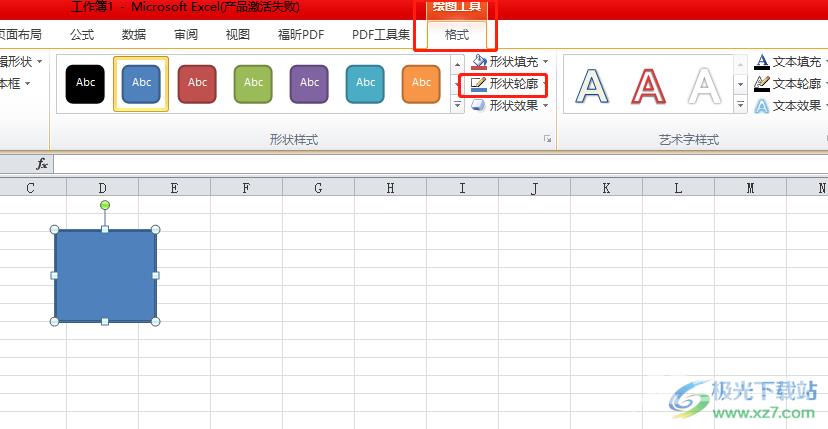
5.在拓展出来的选项卡中,用户直接选择无轮廓选项就可以了
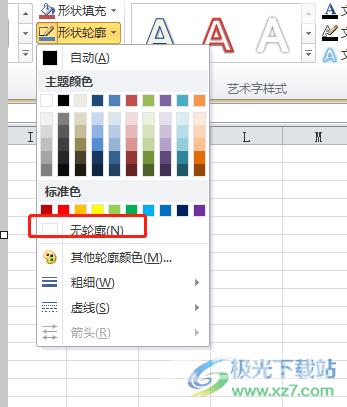
6.然后用户按下ctrl+shift键将矩形依次拉出,形成九宫格样式
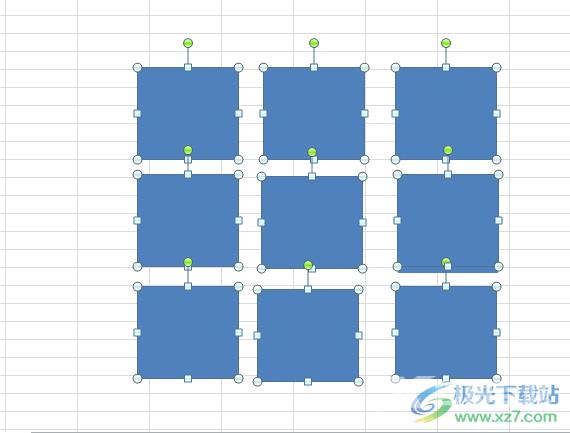
7.接着点击菜单栏中的页面布局选项,在切换得到的选项卡中用户选择组合选项

8.将会拓展出下拉菜单,用户直接点击组合选项,将九个矩形组合成一个整体
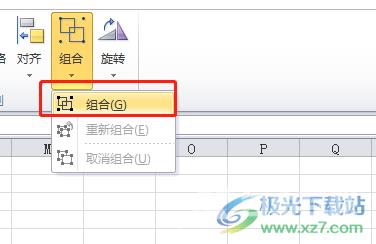
9.成功组合成一个整体后,用户用鼠标右键点击九宫格,在弹出来的右键菜单中用户点击设置形状格式选项
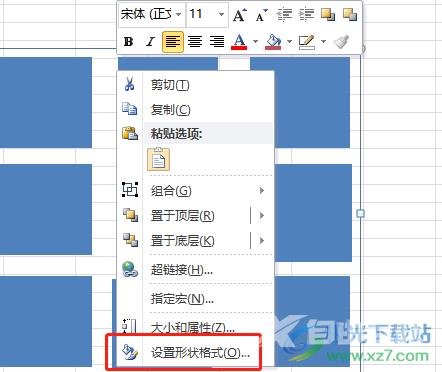
10.在打开的设置形状格式窗口中,用户在填充选项卡中勾选图片或纹理填充选项
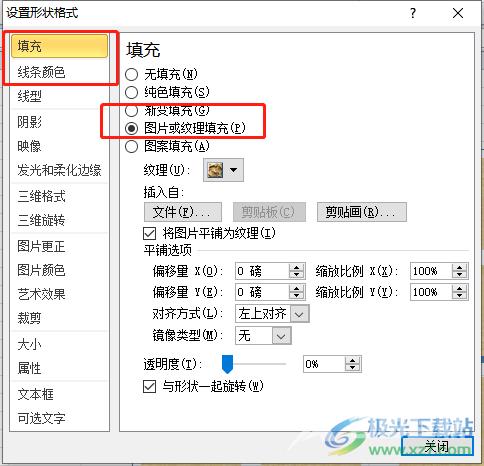
11.接着点击插入自选项下方的文件按钮,将会打开文件夹窗口
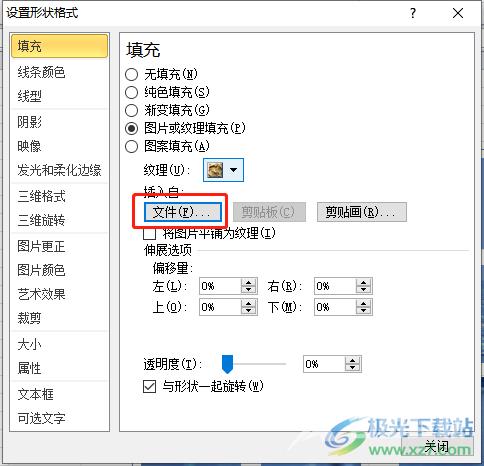
12.用户在文件夹窗口中选择好图片后,直接按下下方的插入按钮就可以了
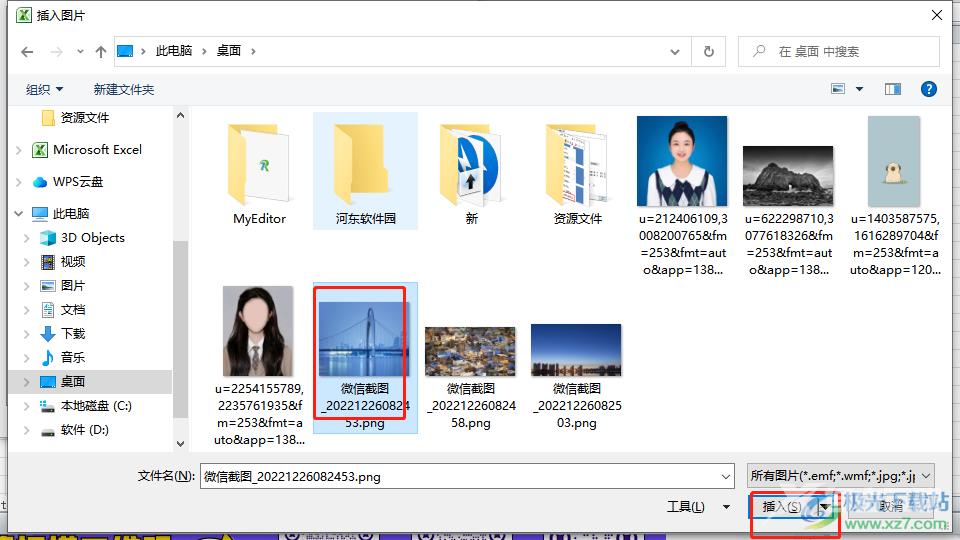
13.最后关闭设置形状格式窗口后,回到编辑页面上就会看到成功制作出来的九宫格图片
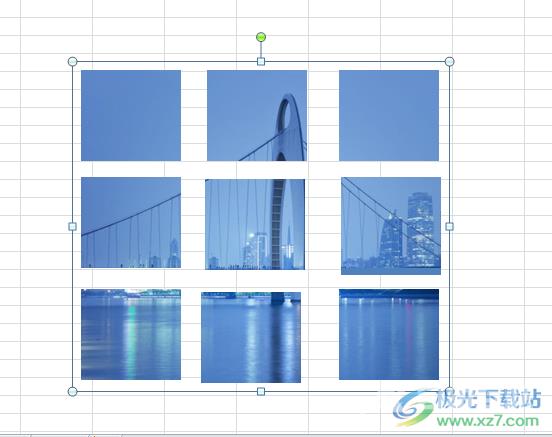
以上就是小编对用户提出问题整理出来的方法步骤,用户从中知道了大致的操作过程为点击插入——形状——按下ctrl+shift键复制多个形状——对齐——横向对齐——组合——填充图片这几步,方法简单有效,有需要的用户快来看看小编的教程吧。
